
Virtual Remote یا ریموت مجازی ، یکی از قابلیت هایی است که شرکت ان ای سی در ویدئو پروژکتور های خود تعبیه بندی کرده است. به لطف این قابلیت شما می توانید ویدئو پروژکتور خود را کاملا توسط کامپیوتر و یا تلفن همراه IOS خود کنترل کنید. ریموت مجازی پروژکتور NEC در کامپیوتر و یا تلفن همراه به شما کمک می کند که دیگر نگران گم کردن ریموت و یا تلف کردن وقت برای پیدا کردن آن نباشید.
در این حالت شما می توانید به راحتی ریموت دستگاه را در دسترس داشته باشید بدون آنکه نگران محدوده جواب گویی ریموت باشید، هر لحظه و هر کجا به راحتی می توانید دستگاه خود را روشن یا خاموش کرده و یا وارد منو تنظیمات شوید و غیره…
این ویژگی کمک زیادی برای مکان هایی که ویدئو پروژکتور به اندازه کافی برای جوابدهی ریموت در دسترس نمی باشد، می کند. مخصوصا برای مدارس و دانشگاه ها، که دبیران و اساتید به راحتی می توانند از پشت سیستم دستگاه را روشن و یا خاموش کنند و نیازی به حمل ریموت دستگاه نداشته باشند.
همچنین به جز خاموش و روشن کردن دستگاه، با توجه به این که ریموت دستگاه کاملا به صورت مجازی بر روی کامپیوتر موجود می باشد، به راحتی می توانید با فشردن دکمه A/V Mute تصویر را موقتا قطع کنید تا برای اسلاید بعدی، صفحه نمایش را آماده کنید، که البته این کار در طول عمر لامپ نیز، تاثیر به سزایی دارد.
در ادامه ویدئویی در این باره ببینید:
برای استفاده از ریموت باید پروژکتور خود را با یکی از کابل های VGA، RS-232C و یا LAN متصل کنید.
-
نکته: در تعدادی از برند های پروژکتور، ریموت مجازی به وسیله کابل های LAN و RS-232C تعبیه شده است. اما استفاده از ریموت مجازی با کابل VGA همزمان با انتقال ویدئو فقط منحصر به فرد شرکت NEC می باشد که این قابلیت بسیار کاربردی می باشد.
علاوه بر ریموت مجازی برای کامپیوتر، شرکت NEC برنامه مربوطه را برای دستگاه های IOS که شامل آیفون، آیپد و آیپاد می باشد نیز منتشر کرده است.
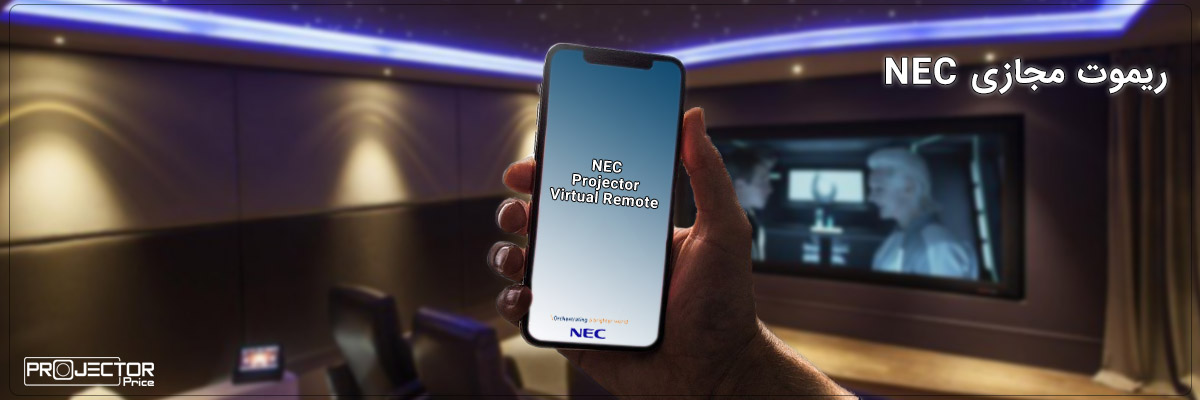
برای استفاده از ریموت مجازی ویدئو پروژکتور های NEC بر روی دستگاه IOS، می بایست اول ویدئو پروژکتور را در یک شبکه یکسان با تلفن همراه خود متصل کنید، که دو راه در این باره وجود دارد.
اگر دستگاه شما مجهز به WiFi داخلی و یا دانگل WiFi می باشد. باید تلفن همراه خود را به شبکه ویدئو پروژکتور متصل کنید.
و راه حل دوم، اگر دستگاه شما دارای WiFi نمی باشد. با استفاده از پورت تعبیه شده LAN/Ethernet پروژکتور خود را به مودم وایرلس خانه و یا محل کار خود وصل کنید، سپس تلفن همراه خود را نیز به همین مودم وصل کنید.
بنابراین تلفن همراه و پروژکتور در یک شبکه قرار گرفته اند، و تنها کاری که نیاز است انجام بدهید، این است که برنامه مربوطه را اجرا کنید، تا به صورت خودکار دستگاه را شناسایی کند و ریموت دستگاه را بر روی تلفن همراه، در اختیار شما قرار بدهد.
همچنین پس از یک بار اتصال به ویدئو پروژکتور، دیگر نیازی به تنظیمات و پیکربندی دوباره نیست، و به محض اتصال به شبکه، ریموت آماده استفاده می باشد.
در صورت عدم موفقیت اتصال ریموت مجازی به ویدئو پروژکتور خود، با کارشناسان فنی ما، جهت راهنمایی و نصب در تماس باشید.

